在win7旗艦版系統中,我們可以創建聯系人,這樣可以快速向聯系人發送郵件。那麼問題來了,win7系統上,如何新建聯系人,具體操作步驟如下,有需要的朋友不妨來看看。
1、首先鼠標右擊桌面空白處選擇“新建--聯系人”選項;
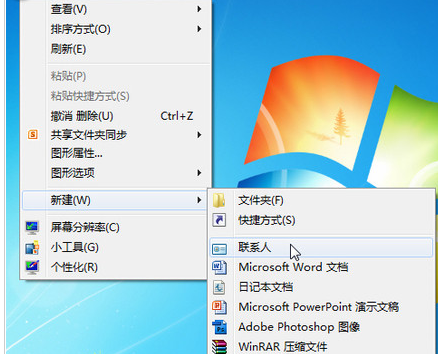
新建聯系人
2、在打開的窗口中,填入聯系人的具體信息,主要是電子郵件地址,你可以放聯系人的頭像上去,然後點擊“添加”按鈕,這樣聯系人就添加好了;
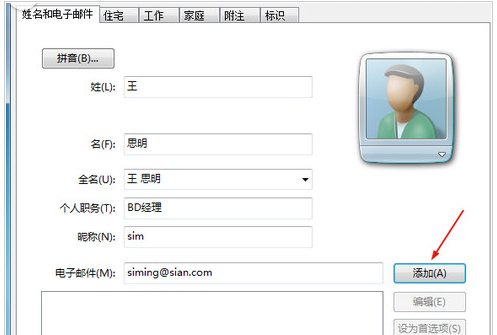
聯系人
3、接著到網上下載live mail軟件並安裝在電腦上,根據提示操作即可,這裡就不多說了,接著啟動Windows Live Mail的時候,會彈出“添加電子郵件帳戶”的向導窗口,然後直接在向導窗口中把自己的信息填入即可,之後點擊“下一步”;
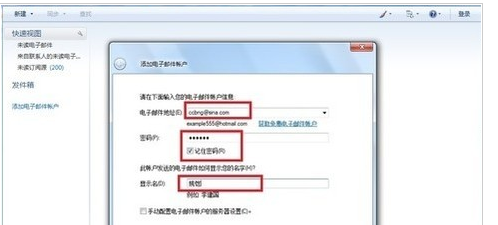
電子郵件
4、設置默認程序,打開控制面板,然後找到“默認程序”中的“設置默認程序”,在左側彈出的“程序”列表框中單擊“Windwos Live Mail”選項,然後單擊“將此程序設置為默認值”,點擊確定即可;
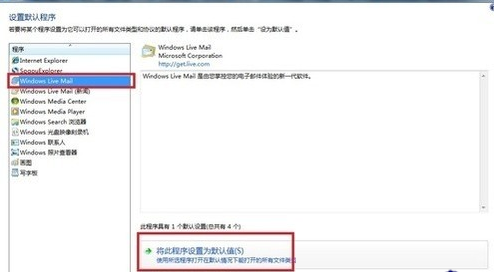
默認程序
5、接著返回桌面,就可以看到桌面有生成了一個聯系人的圖標,雙擊聯系人圖標,然後打開點擊發送“電子郵件”,在彈出來的頁面中就可以直接編輯內容,然後發送給聯系人了,很簡單吧。